Sådan åbnes kontrolpanelet i Windows 11

For dem, der har været med Windows gennem årene, er Kontrolpanel en vigtig del af systemet. Her er 9 måder at åbne kontrolpanelet i Windows 11.
Microsoft tager udfordringen op med at prøve at indtage førstepladsen, når det kommer til videokonferenceapps. Da de fleste mennesker arbejder hjemmefra, og vi ikke ser et pusterum snart, er videokonferenceapps stort set en livsstil. Nogle af disse skiller sig ud mere end andre, og Microsoft Teams er et af dem. Hvis du bruger Teams, undrer du dig måske over, hvad balladen er ved den nye 'Auditorium Mode'. Nå, her er alt hvad du behøver at vide om det.
Indhold
Hvad er Auditorium Mode i Microsoft Teams?

Videokonferencer er fine, indtil du indser, at du faktisk ikke sidder ved siden af nogen. Disse lange arbejdsdage kan blive kedelige, hvis du sidder helt alene. I et forsøg på at få folk til at føle sig tættere på hinanden har Microsoft Teams introduceret en ny form for virtuel baggrund. Auditorium-tilstand bruger AI-segmentering til at skabe et perfekt snit ud af dig og placere det over en virtuel baggrund.
Selvom virtuelle baggrunde ikke er noget nyt, er det første gang, du vil være i stand til at se andre deltagere i samme baggrund. Auditorium Mode har i øjeblikket kun én virtuel baggrund, et auditorium. Funktionen placerer deltagere i en virtuel baggrund siddende på stole.
Auditorium Mode er stadig ret nyt, og det er måske bare den næste store ting, hvis folk bliver tvunget til at fortsætte med at arbejde hjemmefra. Det skaber en følelse af at høre til, som videokonferencer bare ikke giver. Auditorium Mode lader dig faktisk interagere med andre deltagere i det virtuelle miljø i et lille omfang. Du kan 'tappe på skulderen' eller give dem en 'virtuel high five'.
Relateret: Hvad er en kanal i Microsoft Teams?
Er det forskelligt fra Together Mode?
Nej. Auditorium Mode er blot endnu et udtryk, der er dukket op for Microsoft Teams' Together Mode. Da der i øjeblikket kun er ét virtuelt miljø at vælge imellem, siger folk det 'Auditorium Mode'.
Together Mode blev introduceret tidligere på måneden og er stadig i den tidlige fase af udrulningen. For at vide mere om Together Mode, tjek vores artikel nedenfor.
► Microsoft Teams Together Mode: Alt hvad du behøver at vide
Sådan får du Auditorium Mode/Together Mode på Microsoft Teams
Together Mode vil blive skubbet ud som en opdatering til din Microsoft teams-app. Virksomheden oplyser , at funktionen skal være tilgængelig for alle i slutningen af august, så du burde få den snart. Alt du kan gøre for nu er at vente og opdatere din app, så snart din er tilgængelig.
Hvis du allerede har opdateringen, er det en simpel proces at aktivere Together Mode. Når du er i en videokonference, skal du blot klikke på de tre prikker ved siden af 'Ræk hånden op' i toppanelet og vælge 'Together mode' fra rullemenuen.
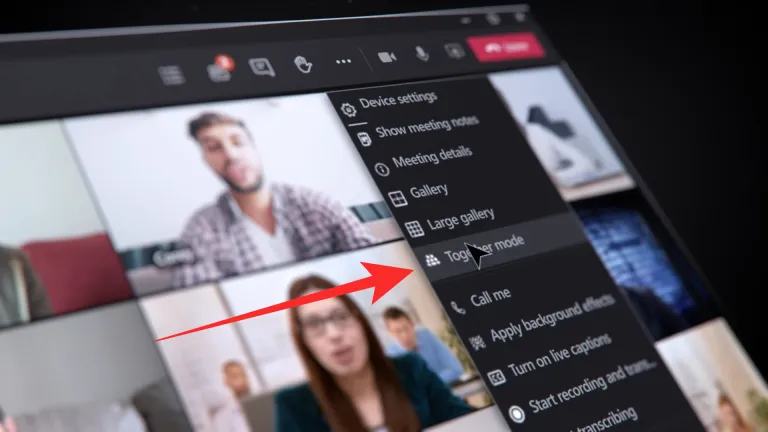
Auditorium Mode er blot en af de nye funktioner, som Microsoft vil udrulle til Teams. Microsoft trækker virkelig sine sokker op for at matche og endda slå sine konkurrenter. Hvad synes du om Auditorium-tilstand på Teams? Fortæl os det i kommentarerne nedenfor.
Relaterede:
For dem, der har været med Windows gennem årene, er Kontrolpanel en vigtig del af systemet. Her er 9 måder at åbne kontrolpanelet i Windows 11.
Denne blog hjælper læsere med at deaktivere Copilot-funktionen på Windows, hvis de ikke ønsker at bruge AI-modellen.
Post ikke dine billeder gratis på Instagram, når du kan få betaling for dem. Læs og ved, hvordan du tjener penge på Instagram og får mest muligt ud af denne sociale netværksplatform.
Lær, hvordan du nemt redigerer og fjerner PDF-metadata. Denne vejledning hjælper dig med nemt at redigere eller fjerne PDF-metadata på et par nemme måder.
Ved du, at Facebook har en komplet liste over dine telefonbogskontakter sammen med deres navn, nummer og e-mailadresse.
Problemet kan forhindre din computer i at fungere korrekt, og du skal muligvis ændre sikkerhedsindstillinger eller opdatere drivere for at rette dem.
Denne blog hjælper læsere med at konvertere bootbar USB til en ISO-fil ved hjælp af tredjepartssoftware, der er gratis at bruge og beskyttet mod malware.
Løb ind i Windows Defender fejlkode 0x8007139F og fandt det svært at udføre scanninger? Her er måder, hvorpå du kan løse problemet.
Denne omfattende vejledning hjælper med at rette op på 'Task Scheduler Error 0xe0434352' på din Windows 11/10-pc. Tjek rettelserne nu.
LiveKernelEvent 117 Windows-fejl får din pc til at fryse eller uventet gå ned. Lær, hvordan du diagnosticerer og løser det med ekspertanbefalede trin.
Denne blog vil hjælpe læserne med at rette op på PowerPoint, der ikke lader mig optage lydproblemer på en Windows-pc og endda anbefale andre skærmoptagelseserstatninger.
Gad vide, hvordan man skriver på et PDF-dokument, da du er forpligtet til at udfylde formularer, tilføje anmærkninger og nedsætte dine signaturer. Du er faldet over det rigtige indlæg, læs videre!
Denne blog hjælper brugere med at fjerne System Requirements Not Met-vandmærket for at nyde en jævnere og sikrere oplevelse med Windows 11 samt et renere skrivebord.
Denne blog hjælper MacBook-brugere med at forstå, hvorfor problemerne med Pink Screen opstår, og hvordan de løser dem med hurtige og enkle trin.
Lær, hvordan du rydder din Instagram-søgehistorik helt eller selektivt. Genvind også lagerplads ved at fjerne duplikerede billeder med en top iOS-app.
Lær at rette fejlkode 36 Mac på eksterne drev. Fra terminalkommandoer til filtilladelser, opdag løsninger til problemfri filoverførsel.
Jeg kan pludselig ikke arbejde med min HID-klageskærm. Jeg ved ikke hvad der ramte min pc. Hvis det er dig, er her nogle rettelser.
Denne blog hjælper læsere med at løse Runtime Error 76: Path Not Found-problemet på Windows-pc med ekspertanbefalede trin.
Lær, hvordan du nemt gemmer en webside som PDF, og opdag forskellige metoder og værktøjer til at konvertere webindhold til bærbare PDF-filer til offline adgang og deling.
Denne artikel har givet dig en række forskellige løsninger til at løse problemet med WhatsApp-videobeskeder, der ikke virker. God besked!
Her finder du de 10 bedste tastaturgenveje i Windows 10, som kan hjælpe dig i arbejdet, skolen og mere. Læs videre for at lære, hvordan du bruger dem effektivt.
Når du arbejder væk fra dit skrivebord, kan du få adgang til din pc ved hjælp af Windows Remote Desktop Connection. Denne guide hjælper dig med at aktivere og konfigurere indgående fjernskrivebordsforbindelser.
Opdag hvordan du tilpasser museindstillinger i Windows 10 for optimal brugeroplevelse. Juster kontrolfunktioner og hastighed effektivt.
Når du installerer en printer, bør din Windows 10-pc registrere din printer automatisk; trådløst på dit hjemmenetværk, eller tilsluttet printeren direkte til
Lær, hvordan du ændrer din standard Google-konto, og nyd nemheden ved at logge på én enkelt konto. Find hurtigt svar her!
Windows 10 indeholder flere mekanismer til at lære om hardware og software i dit system. For at få de mest detaljerede oplysninger, skal du bruge System Information-værktøjet.
Følg denne guide til, hvordan du ændrer din baggrund og får dit skrivebord til at se positivt unikt ud på Windows 11. Oplev tilpasningsmuligheder for at gøre din Windows 11 unik.
Printere er den perfekte måde at oprette fysiske versioner af elektroniske kvitteringer, fakturaer, formularer, breve og meget mere. Lær hvordan du annullerer udskriftsjobs effektivt.
Denne blog hjælper læsere med at deaktivere Copilot-funktionen på Windows, hvis de ikke ønsker at bruge AI-modellen.
Hvis du vil have Boogie Down Emote In Fortnite Gratis, så skal du aktivere et ekstra lag af beskyttelse, altså 2F-godkendelse. Læs dette for at vide, hvordan du gør det!


























